Fall Creators Update: Neue Emoji-Eingabe funktioniert (noch) nicht?
 Wer sich auf die neue systemweite Emoji-Eingabe bei Windows 10 gefreut hat, ist nach der Installation des Fall Creators Update vermutlich enttäuscht. Zwar ist sie im Update enthalten, aber sie funktioniert (vorerst) nur unter ganz bestimmten Bedingungen. Lesen Sie hier, wie Sie diese Funktion nutzen können.
Wer sich auf die neue systemweite Emoji-Eingabe bei Windows 10 gefreut hat, ist nach der Installation des Fall Creators Update vermutlich enttäuscht. Zwar ist sie im Update enthalten, aber sie funktioniert (vorerst) nur unter ganz bestimmten Bedingungen. Lesen Sie hier, wie Sie diese Funktion nutzen können.
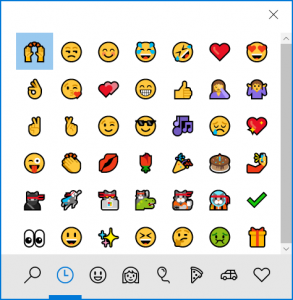 Die einen lieben sie heiß und innig – andere finden sie kindisch und überflüssig: Emojis oder auch Emoticons. Wer Fan dieser kleinen Symbole ist, die statt vieler Worte Gefühle und Stimmungen ausdrücken sollen, findet beim aktuellen Windows nun eine einfache Möglichkeit, in fast allen Apps und Anwendungen Emojis zu verwenden. Beachten Sie dabei bitte die Einschränkung in der Hinweisbox!
Die einen lieben sie heiß und innig – andere finden sie kindisch und überflüssig: Emojis oder auch Emoticons. Wer Fan dieser kleinen Symbole ist, die statt vieler Worte Gefühle und Stimmungen ausdrücken sollen, findet beim aktuellen Windows nun eine einfache Möglichkeit, in fast allen Apps und Anwendungen Emojis zu verwenden. Beachten Sie dabei bitte die Einschränkung in der Hinweisbox!
Um Emojis einzugeben, brauchen Sie nur in einem beliebigen Eingabefeld die Tastenkombination [Win] + [.] zu drücken. Dann wird das Eingabefeld auf dem Bildschirm angezeigt. Tippen Sie eines der darin angebotenen Symbole an, wird es dort eingefügt, wo sich gerade die Texteingabemarke befindet. Die Emoji-Liste wird anschließend automatisch wieder ausgeblendet.
Beachten Sie dabei, dass die Emojis in mehrere Kategorien unterteilt sind, deren Symbole Sie am unteren Rand finden. Sie sehen also immer nur einen Teil der verfügbaren Emojis. Das Uhr-Symbol steht dabei für den Verlauf, also die Minigrafiken, die Sie zuletzt bzw. regelmäßig nutzten.
[w10update_2]
Emojis vorerst nur für amerikanische Nutzer?
Direkt nach Veröffentlichung des Updates stellten viele Benutzer fest, dass das groß angekündigte Emoji-Eingabefeld nicht auf dem Bildschirm erscheinen wollte. Es stellte sich heraus: Es funktioniert (vorerst) nur, wenn man als Spracheinstellung Englisch (Vereinigte Staaten) verwendet. Dies dürfte zeitnah korrigiert werden, so dass auch Benutzer anderer Sprachen Emojis nutzen können. Bis dahin können Sie in den Einstellungen unter Zeit und Sprache/Region und Sprache amerikanisches Englisch als Sprache hinzufügen. Solange Sie dann zu diesem Sprachmodell wechseln, funktioniert das Emoji-Eingabefeld wie beschrieben.
Tipp: Wenn Sie bei den Systemsymbolen für die Taskleiste den Eingabeindikator aktivieren, können Sie im Infobereich jederzeit schnell zwischen Ihrem üblichen Sprachschema und amerikanischem Englisch hin- und her wechseln.




